如何删除 Google 文档中的多余页面:分步指南
不小心在 Google 文档中添加了额外的页面,并且不确定如何删除它?不用担心!这是一个简单的修复。阅读以下快速概述后,您将立即删除那个讨厌的额外页面。只需将光标放在文档末尾,按退格键或删除,直到页面消失,然后就可以了!你完成了。
有时,当您在 Google 文档中打字时,最终可能会看到不需要的额外页面。它可能是文档末尾的空白页或中间的页面,导致格式混乱。无论如何,以下是如何逐步删除多余页面的方法。
第 1 步:将光标置于文档末尾
单击不需要的额外页面之前最后一页文本的最末尾处的光标。
如果您要处理文档末尾的空白页,则此步骤至关重要。光标必须位于文本的最后一个字符之后。如果您尝试删除中间的页面,请确保光标位于要保留的页面的末尾。
步骤 2:使用退格键或删除键
如果您使用的是 PC,请按退格键;如果您使用的是 Mac,请按删除键。
一旦光标位于正确的位置,只需按退格键或删除,直到多余的页面消失。如果不需要的页面不在文档末尾,请小心不要删除任何想要的文本。
完成上述步骤后,Google 文档中的多余页面应该消失了。您将得到您想要的格式整齐的文档。
- 删除前请仔细检查内容,以确保不会丢失重要文本。
- 如果多余的页面没有消失,请检查是否有不可见的字符并将其删除。
- 调整页边距设置有助于防止出现不需要的页面。
- 使用“显示标尺”功能检查间距和布局问题。
- 请记住,空段落可以创建新页面,因此请删除所有多余的空格。
常见问题解答
如何删除 Google 文档文档中间的空白页?
如果退格对于文档中间的页面不起作用,请尝试突出显示并删除或调整边距设置以使内容适合前一页。
我可以在 Google 文档中一次删除多个页面吗?
是的,只需突出显示要删除的页面上的文本,然后按退格键或删除即可。
删除多余的页面会影响文档的其余部分吗?
不会,只要您小心不要删除任何其他内容,删除多余的页面就不会影响文档的其余部分。
如果额外的页面是由于大图像或表格造成的怎么办?
您可能需要调整图像大小或调整表格属性以确保其适合所需的页面长度。
为什么我总是在 Google 文档中收到额外的页面?
由于意外按下回车键或不可见的字符,经常会出现额外的页面。检查文档中是否有这些内容可以帮助防止出现不需要的页面。
步骤总结
- 将光标置于文档末尾。
- 使用退格键或删除键。
结论
现在你已经明白了——Google 文档中额外页面的谜团已经解决了!通过这些简单的步骤,您可以快速删除任何不需要的页面,并使您的文档看起来清晰而专业。请记住防止将来再次发生此类情况的提示,如果出现任何其他问题,请随时返回常见问题解答部分。
当您继续使用 Google 文档时,您会发现它的这些简单且用户友好的功能使其成为文字处理的热门选择。所以,继续吧,继续输入你的杰作。如果有多余的页面潜入其中,您知道如何将其删除。写作愉快!

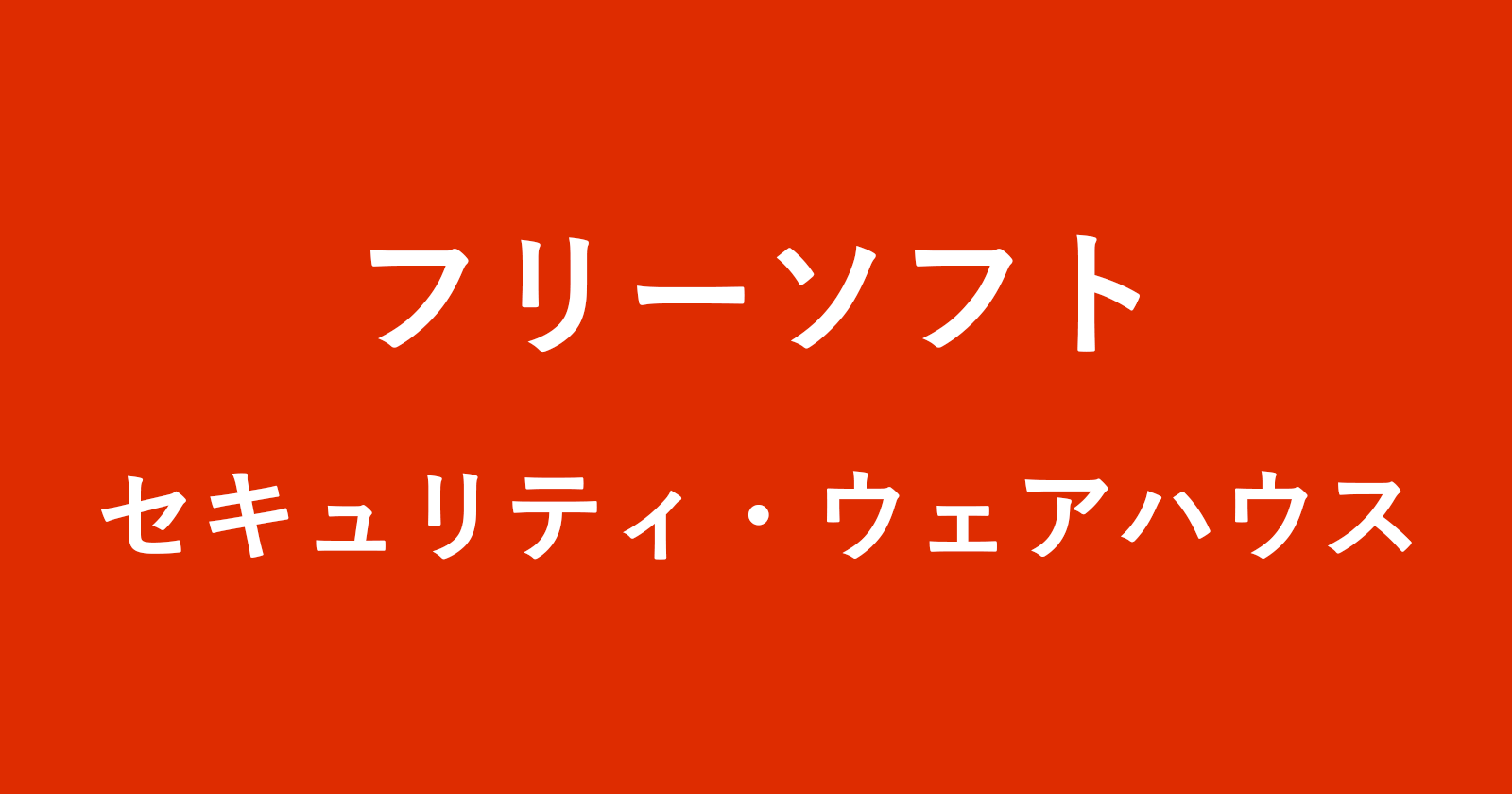

![[excel]功能在单元格中显示表名称](https://jjgvkw.pfrlju.com/tech/eva/wp-content/uploads/cache/2025/05/【Excel】シート名をセルに表示する関数.png)
![[Microsoft Edge]如何初始化(重置)设置](https://jjgvkw.pfrlju.com/tech/eva/wp-content/uploads/cache/2025/05/スライド1.png)
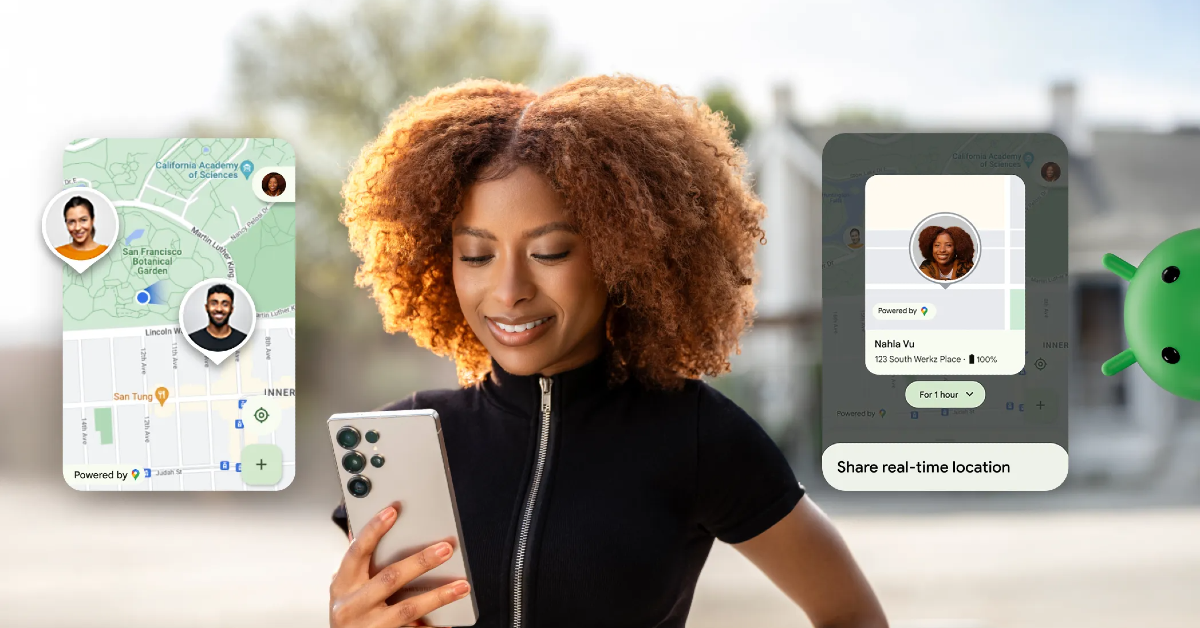

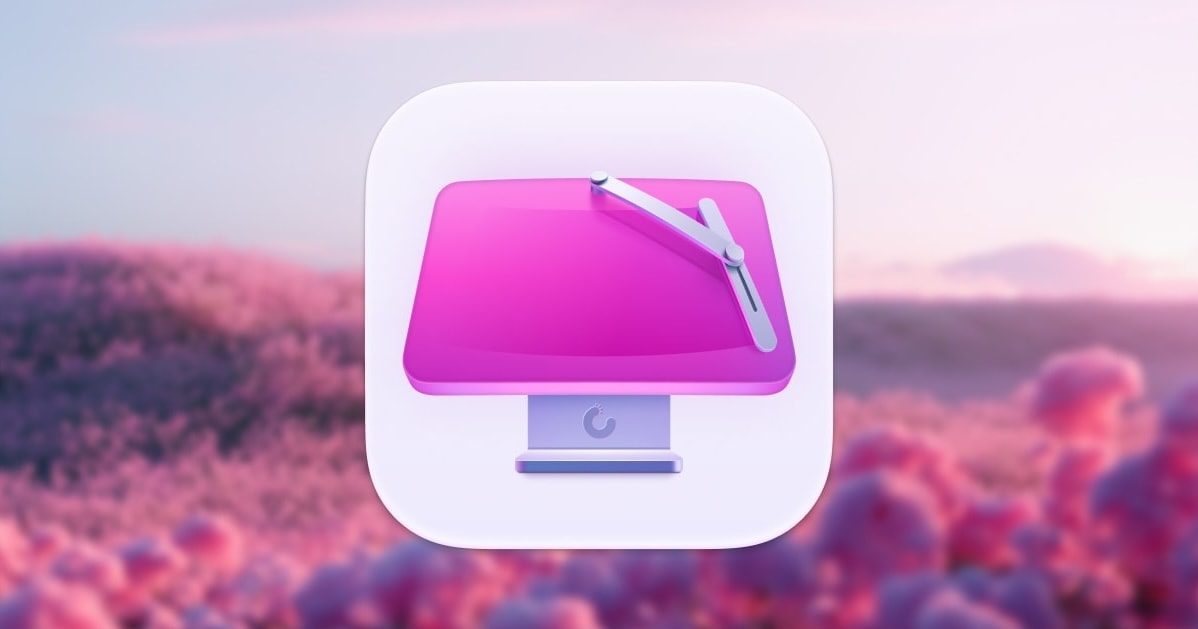

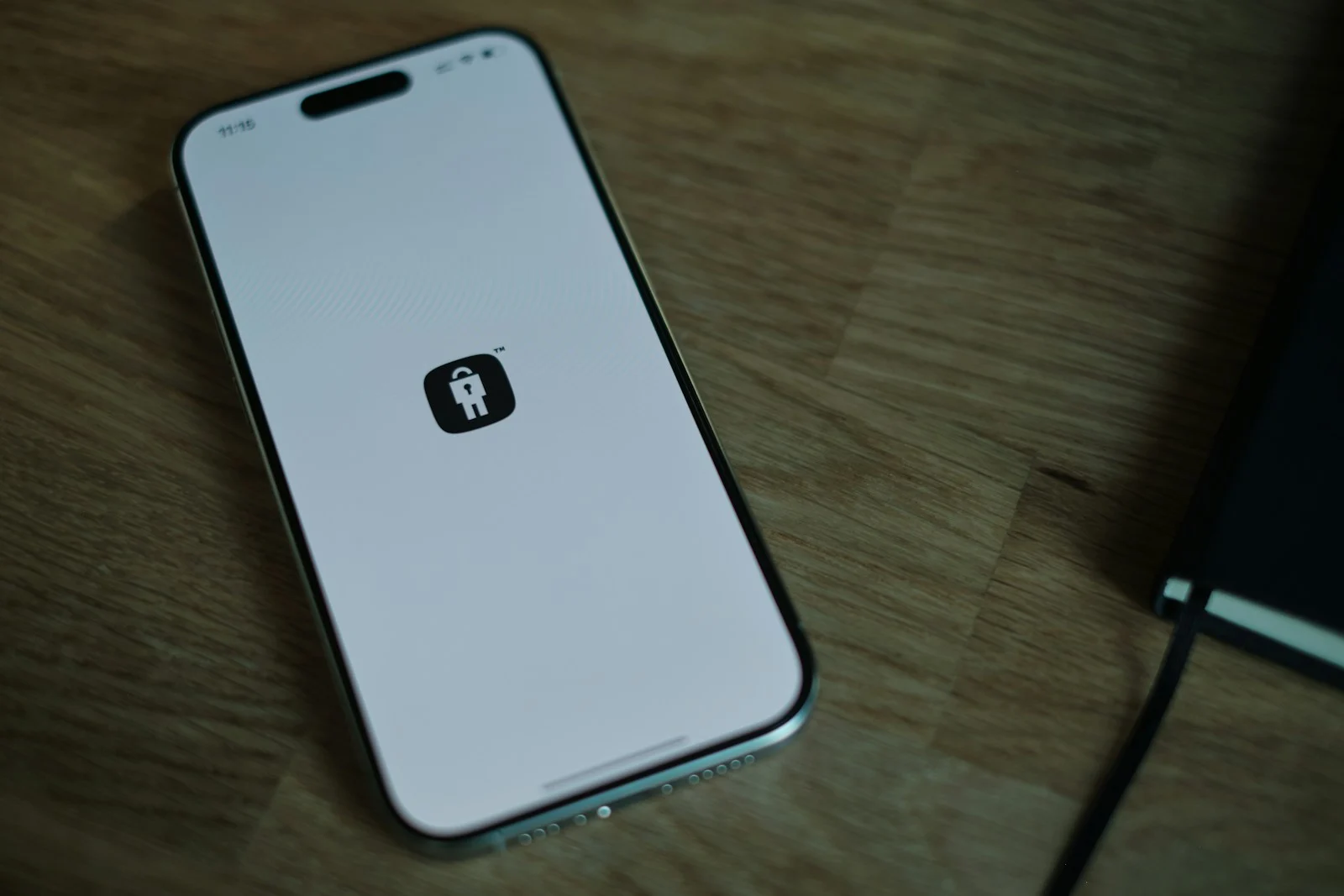

![[Excel]当未计算计算时,原因和解决方案](https://jjgvkw.pfrlju.com/tech/eva/wp-content/uploads/cache/2025/05/jo-sys-1.png)

